windows10自动息屏 Win10显示器自动息屏设置方法
更新时间:2023-10-15 08:52:19作者:xtliu
windows10自动息屏,在如今科技日新月异的时代,我们离不开电脑和显示器的帮助,而在使用Windows10系统的过程中,自动息屏功能的设置就显得尤为重要,Windows10系统提供了一种便捷的方式来设置显示器的自动息屏时间,从而节省能源和延长显示器的使用寿命。通过简单的操作,我们可以根据自己的需求来调整自动息屏的时间,使得显示器在我们不使用时能自动进入睡眠模式,进而达到节能环保的目的。本文将详细介绍Windows10系统下的显示器自动息屏设置方法,帮助大家更好地利用该功能,提高电脑的使用效率。
操作方法:
1.点击win10系统桌面左下角的windows图标。
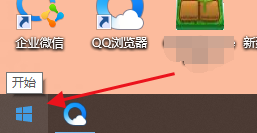
2.然后点击设置图标。

3.在windows设置里,点击系统。
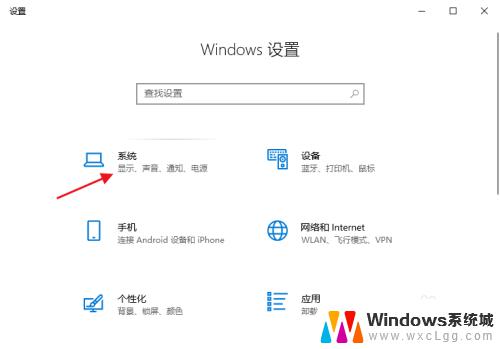
4.这里找到电源和睡眠。
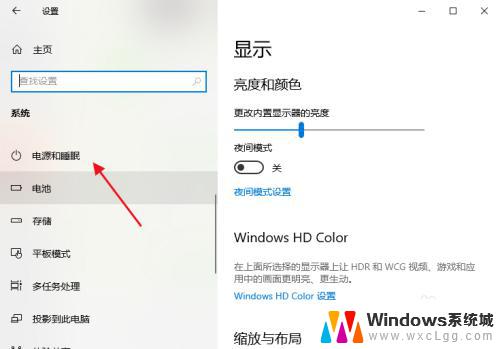
5.将两个模式下的屏幕时间设置下。
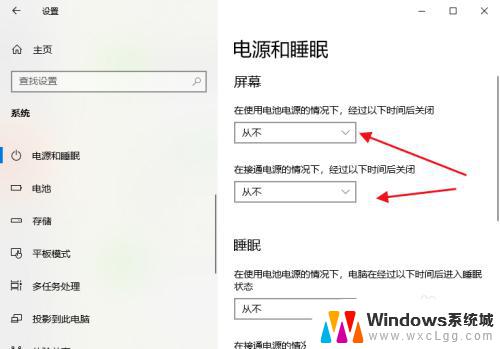
6.这里可以根据自己的情况设置合理的等待息屏时间。
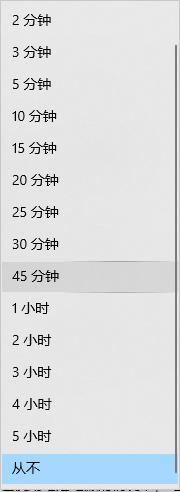
以上是关于Windows 10自动息屏的全部内容,如果你遇到了这种情况,可以按照小编提供的方法来解决,希望这篇文章对你有所帮助。
windows10自动息屏 Win10显示器自动息屏设置方法相关教程
-
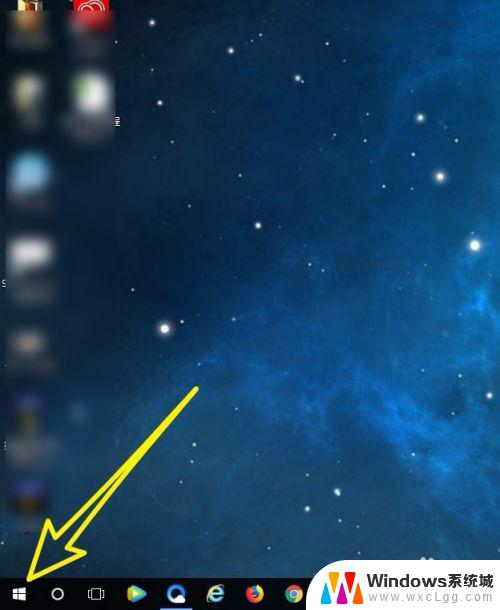 windows10息屏怎么设置 Windows10 系统如何设置屏幕自动息屏时间
windows10息屏怎么设置 Windows10 系统如何设置屏幕自动息屏时间2023-10-09
-
 电脑显示器自动调整亮度 Win10 怎么设置屏幕亮度自动调节
电脑显示器自动调整亮度 Win10 怎么设置屏幕亮度自动调节2025-04-04
-
 如何让电脑自动锁屏 win10自动锁屏的设置方法
如何让电脑自动锁屏 win10自动锁屏的设置方法2023-10-30
-
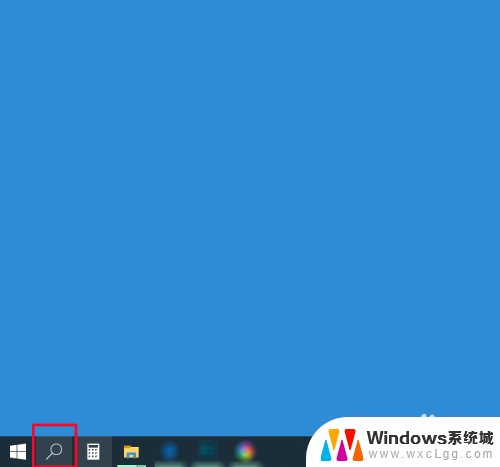 w10锁屏设置 win10自动锁屏设置方法
w10锁屏设置 win10自动锁屏设置方法2024-03-20
-
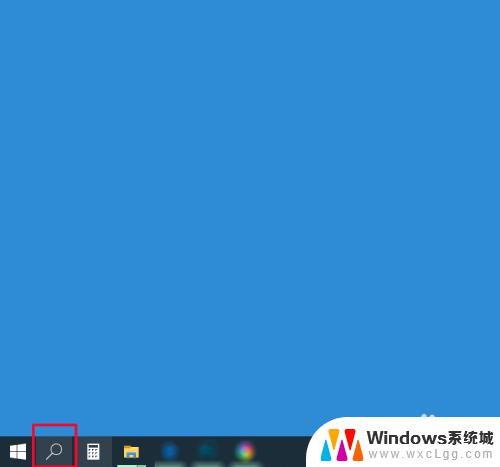 windows设置自动锁屏 win10自动锁屏在哪里设置
windows设置自动锁屏 win10自动锁屏在哪里设置2023-10-30
-
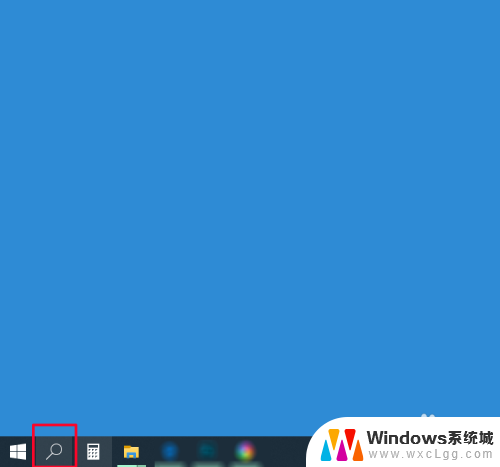 笔记本怎么设置自动锁屏 win10如何设置自动锁屏
笔记本怎么设置自动锁屏 win10如何设置自动锁屏2024-02-21
- 电脑看视频时自动锁屏怎么设置 如何在win10设置自动锁屏
- windows10系统分屏 win10分屏显示器设置
- window自动锁屏 win10自动锁屏在哪里设置
- 电脑显示器怎么关闭自动调节亮度 Win10自适应亮度关闭方法
- win10怎么更改子网掩码 Win10更改子网掩码步骤
- 声卡为啥没有声音 win10声卡驱动正常但无法播放声音怎么办
- win10 开机转圈圈 Win10开机一直转圈圈无法启动系统怎么办
- u盘做了系统盘以后怎么恢复 如何将win10系统U盘变回普通U盘
- 为什么机箱前面的耳机插孔没声音 Win10机箱前置耳机插孔无声音解决方法
- windows10桌面图标变白了怎么办 Win10桌面图标变成白色了怎么解决
win10系统教程推荐
- 1 win10需要重新激活怎么办 Windows10过期需要重新激活步骤
- 2 怎么把word图标放到桌面上 Win10如何将Microsoft Word添加到桌面
- 3 win10系统耳机没声音是什么原因 电脑耳机插入没有声音怎么办
- 4 win10怎么透明化任务栏 win10任务栏透明效果怎么调整
- 5 如何使用管理员身份运行cmd Win10管理员身份运行CMD命令提示符的方法
- 6 笔记本电脑连接2个显示器 Win10电脑如何分屏到两个显示器
- 7 window10怎么删除账户密码 Windows10删除管理员账户
- 8 window10下载游戏 笔记本怎么玩游戏
- 9 电脑扬声器不能调节音量大小 Win10系统音量调节功能无法使用
- 10 怎么去掉桌面上的图标 Windows10怎么删除桌面图标